VLC è un popolare software per riprodurre video che supporta la maggior parte dei formati video. Ma oltre a riprodurre i file video, sapevi che VLC ti permette anche di effettuare alcune operazioni base di editing? VLC è disponibile per Windows, Linux e Mac. Alcune delle popolari funzionalità di editing offerte da VLC sono unisci, converti, aggiungi effetti e altre. Se vuoi unire i file MP4 con VLC, continua a leggere per scoprire come farlo. Ti parleremo anche di un'alternativa da provare. Ma iniziamo da come fare per unire i file MP4 con VLC.
Parte 1. Come unire i file MP4 con VLC
La cosa migliore di VLC è che supporta tantissimi formati video, come MOV, MP4, M4V, WMV e molti altri. Se hai dei brevi spezzoni di video in MP4, li puoi unire facilmente con VLC. Dovrai solo seguire qualche passaggio e verranno uniti senza nessun problema. Se non hai VLC, puoi scaricarlo per Windows, Mac e altri sistemi operativi.
Questi sono i passaggi che devi seguire per unire i file MP4 con VLC.
Step 1: Scarica VLC sul tuo computer o PC. Attendi che si installi; una volta fatto, avvialo nel tuo dispositivo. In alto nell'interfaccia principale ci sono alcuni menù. Devi cliccare sul menù Media; poi, clicca su Apri file multipli.
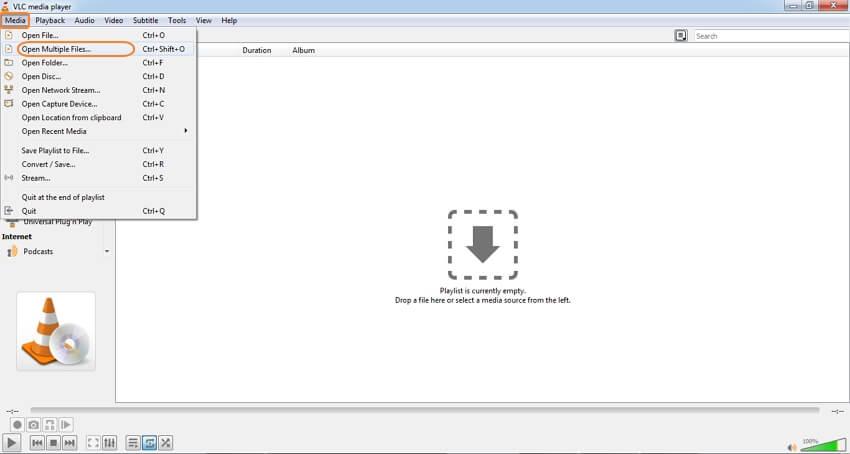
Step 2: Si aprirà una finestra pop up. Nel menù pop up, c'è la sezione File. Prima clicca su quella; poi, clicca sull'opzione +Aggiungi. Cliccando sull'opzione +Aggiungi, potrai caricare i file per unire i file MP4 con VLC. Puoi caricare quanti file MP4 vuoi.
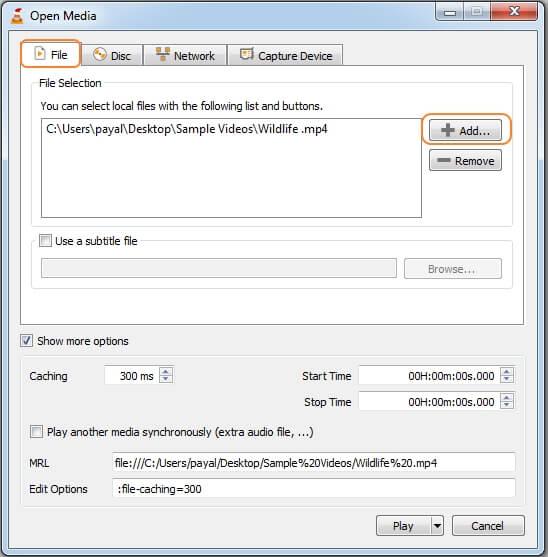
Step 3: Vai al tasto Riproduci e dal menù a tendina seleziona l'opzione Converti.
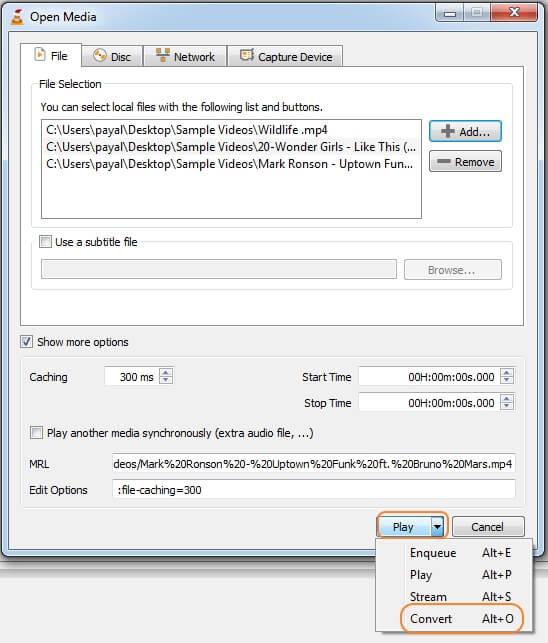
Step 4: Dopo aver cliccato sull'opzione Converti, si aprirà una nuova finestra Converti. In basso, vedrai l'opzione File di destinazione. Seleziona la destinazione dove vorresti salvare i file MP4 da unire con VLC. Quando hai fatto, clicca sull'opzione Avvia per avviare il processo per unire i video, ed è fatta.
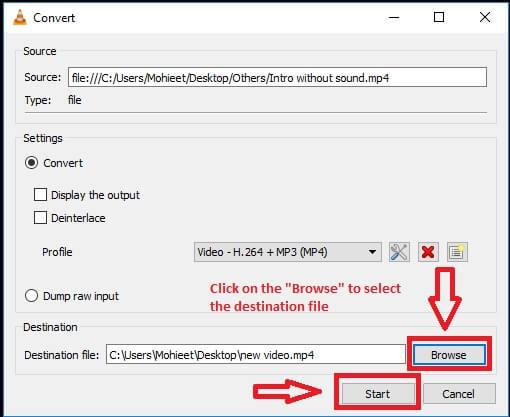
Parte 2. La migliore alternativa per unire i file MP4
VLC è principalmente un lettore multimediale, e include alcune funzionalità di editing di base. Se stai cercando uno strumento migliore ricco di numerose funzionalità per l'editing dei video, devi cercare un software per l'editing dei video migliore. Uno strumento che ti permette di unire vari file MP4 ti permetterà anche di modificare i file.
Wondershare UniConverter è uno strumento tutto in uno per l'editing dei video che ti permette di unire e modificare i tuoi video facilmente e in pochi clic. Online UniConverter è disponibile per gli utenti Windows e Mac. Puoi provare prima la versione gratuita per verificare che lo strumento sia o meno all'altezza delle tue aspettative. Che tu abbia dei file in MP4, M4V, MOV o in altri formati video, Online UniConverter ti permetterà di unire qualsiasi formato di file video velocemente e senza intoppi. Il motivo per cui così tante persone si fidano di UniConverter è che rende la procedura per unire i file facile e veloce. Per scaricare lo strumento, devi visitare il sito ufficiale di Wondershare Online UniConverter.
Caratteristiche migliori di Wondershare UniConverter:
- UniConverter ti permette di convertire più di 1000 formati video senza intaccarne la qualità.
- Unire i video è facile e si può fare in pochi semplici passaggi.
- Se vuoi puoi aggiungere dei file audio.
- I video pesanti si possono comprimere in pochi clic.
- Funziona perfettamente su Windows e OS.
- È uno strumento online facile da usare.
- Lo strumento include l'opzione di prova gratuita di sette giorni.
Ecco le istruzioni per usare Online UniConverter:
Step 1: Carica i file video
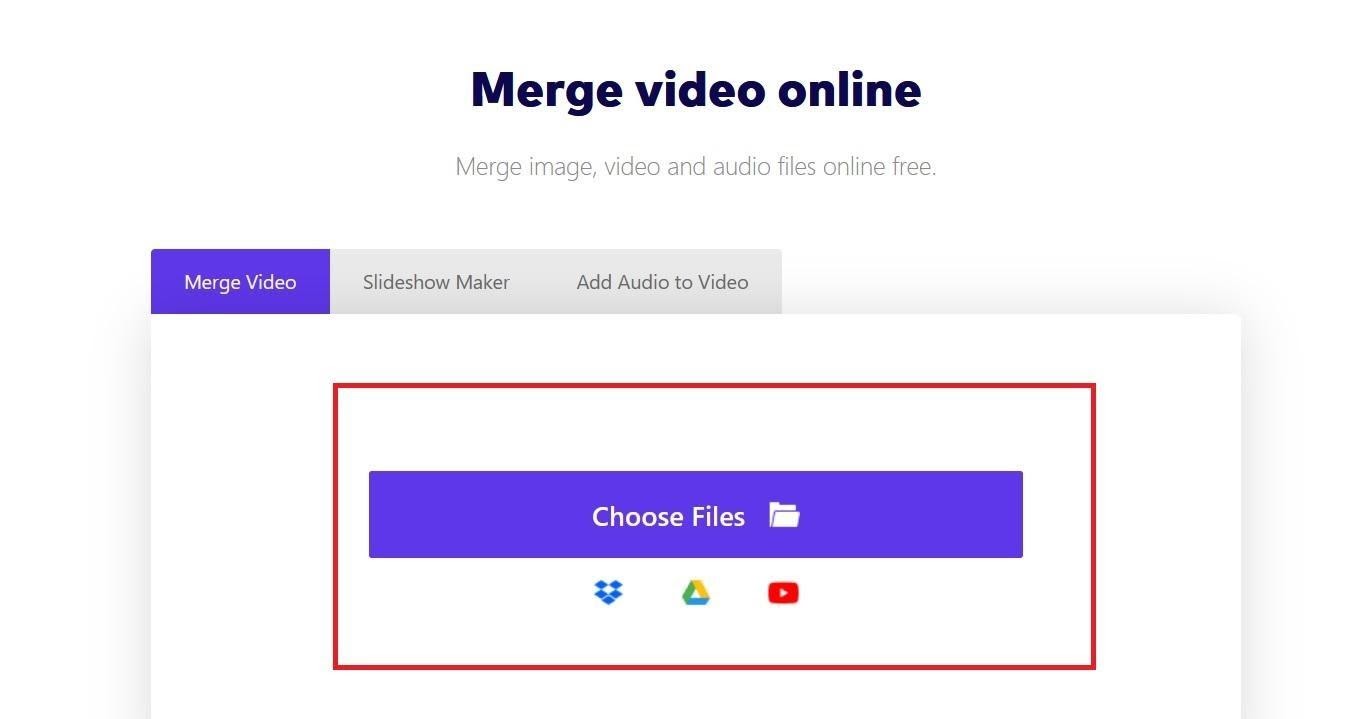
Online UniConverter è uno strumento online, quindi non devi scaricare e installare nessun software. Per avviare il processo per unire i file, devi cliccare su Unisci Video. Poi, clicca sull'opzione Seleziona File per caricare i file degli spezzoni in MP4.
Step 2: Modifica i file MP4 e uniscili
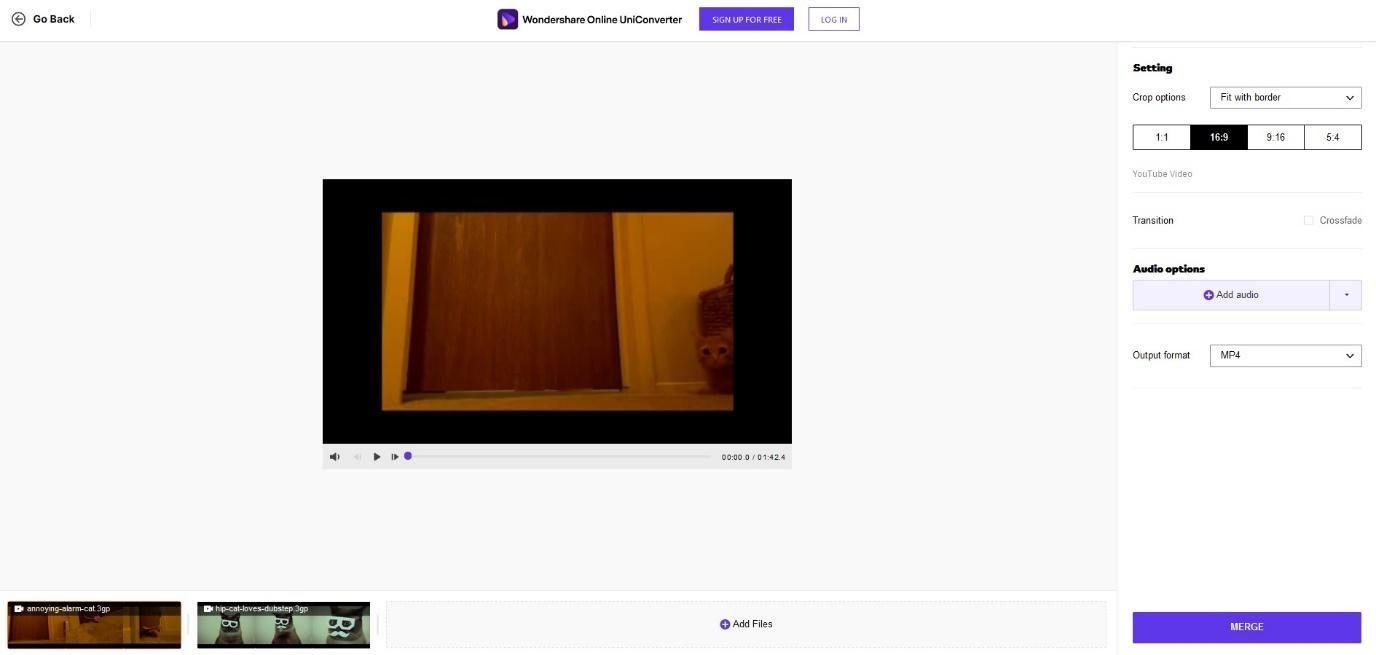
Dopo aver caricato tutti i file, sposta il cursore verso la destra della schermata dello strumento. A destra ci sono alcune opzioni per l'editing. Se vuoi puoi ritagliare il video in base ai rapporti disponibili, o se vuoi aggiungere un file audio, sei libero di farlo. Come formato di uscita, seleziona MP4. Clicca sull'opzione Unisci per avviare il processo per unire i file.
Step 3: Scarica il video finale
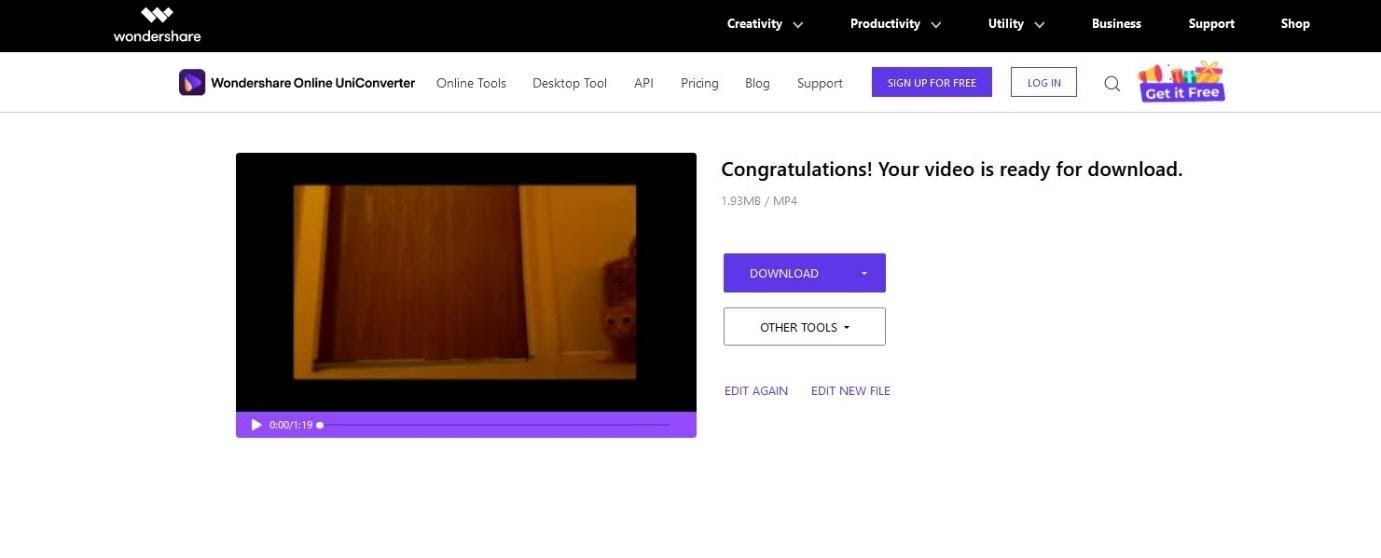
Una volta completati i due pasaggi, clicca sull'opzione unisci e verrai reindirizzato a un'altra pagina dove troverai l'opzione per scaricare. Puoi salvare i file sul tuo dispositivo, su Dropbox o su Google Drive.
Questi sono i tre passagggi da seguire e i tuoi file MP4 verranno uniti perfettamente.
Riepilogo
Anche se VLC ti permette di unire dei file MP4, offre solo degli strumenti di base per l'editing dei video, il che potrebbe non essere sufficiente per gli editor di video professionisti. Questo è il motivo per cui devi scegliere uno strumento per l'editing dei video che offra varie funzionalità per l'editing dei video; ecco perché consigliamo di usare Wondershare Online UniConverter.
Se vuoi solo unire dei file e non stai cercando delle particolari funzionalità, VLC ti permetterà di farlo senza problemi. Ma la sua efficacia e le sue funzionalità non sono sufficienti per i professionisti. Wondershare Online UniConverter è più utile e moderno di VLC, e le funzionalità di Online UniConverter sono eccellenti.
Puoi visitare Online UniConverter e approfittare dei sette giorni di prova gratuita per vedere se questo strumento è all'altezza delle tue aspettative oppure no. Consigliamo vivamente di usare la versione gratuita per provare tutte le funzionalità. Online UniConverter rende la procedura per unire e modificare i video estremamente facile e senza intoppi. Dunque, cosa stai aspettando? Vai su Online UniConverter e inizia a unire i file MP4!






